Как создать кошелёк WebMoney? — Блог Zegeberg
Регистрация на WebMoney
В первую очередь надо зайти на сайт Web Money и скачать WM Keeper Classic, так как это самая распространённая версия программы, которая удобна в работе и надёжно защищена от взломов слишком шустрыми ребятами с тёмным прошлым. После этого, без долгих проволочек устанавливаем Keeper в папку Program Files. Сложностей здесь нет никаких, установка стандартная, поэтому и заострять на ней внимание не будем, дабы поберечь своё драгоценное время, которое есть на что потратить.
Далее же желание создать кошелёк WebMoney должно пройти серьёзные испытания, так как начинается самое сложное – регистрация. С иконки на рабочем столе, которая появилась после установки WM Keeper Classic запускам программу, и нажимаем «Регистрация». Из предложенного выбора выбираем, установленный уже, Classic и занимаемся вводом персональных данных. Здесь надо позабыть о фантазиях, так как фантазёры могут остаться без денег в случае форс-мажора, поэтому вводим реальные регистрационные данные, проверяем и перепроверяем их перед вводом.
Теперь ждём письмо на электронную почту, перезапускаем программу и вводим логин и пароль, нажимаем «Далее» и вставляем код, полученный по почте, нажимая после этого снова «Далее». Появляется окно генерирующее ключи, в котором во время генерации надо непрерывно двигать мышкой в произвольной форме. Генерация закончена, Вам указывают, что создание кошелька WebMoney завершено удачно, и можно работать.
Ключи для доступа к кошельку
Теперь некоторые тонкости, касающиеся безопасности работы в системе, так как создать кошелёк WebMoney – это одно дело, а работать с гарантией надёжности, как говорят в Одессе, это две большие разницы. Теперь Вам надо сохранить в файл ключи, для сохранения их в надёжном месте, например на флеш-карте, так как без файла ключей невозможно будет открыть кошелёк на другом компьютере или же запустить его на своём после переустановки системы.
В открытой программе WM Keeper Classic заходим во вкладку «Инструменты» — «Параметры программы» — «Безопасность» — «Сохранить ключи в файл». Теперь выбираем путь для сохранения и придумываем пароль, желательно не 1234, который не должен совпадать с паролем к киперу. Далее снова отправляемся на электронную почту, переходим посылке, указанной в письме и вводим код активации. Остаётся создать в кипере сами кошельки, которые Вам нужны для работы – это делается без проблем – «Кошельки» — «Создать».
Теперь выбираем путь для сохранения и придумываем пароль, желательно не 1234, который не должен совпадать с паролем к киперу. Далее снова отправляемся на электронную почту, переходим посылке, указанной в письме и вводим код активации. Остаётся создать в кипере сами кошельки, которые Вам нужны для работы – это делается без проблем – «Кошельки» — «Создать».
Как видим из всего вышеприведённого создать кошелёк WebMoney сложно, но возможно к исполнению, да и эти трудности компенсируются высоким уровнем безопасности при желании без проблем зарабатывать в сети.
После того, как кошелёк создан Вы можете осуществить привязку кошелька WebMoney к Яндекс Деньгам, что позволит пользоваться обеими системами без лишних проблем.
Кроме WebMoney в последнее время популярностью пользуется электронная платёжная система liberty reserve и Яндекс Деньги, которая также отличается надёжностью, подтверждённой достаточным сроком существования системы и многочисленными положительными отзывами.
Возвращаясь к WM обращаемся к тем пользователям, которые предпочитает выполнять новые для себя действия с помощью видео мы предлагаем к просмотру ролик
Кошелек WebMoney (вебмани): создание, что такое WMR, WMZ и WMID
Всем доброго времени!В прошлой статье вы узнали, как создать QIWI (киви) кошелек.
Сегодня разберем, как легко создать WebMoney (вебмани) кошелек. Что это за буквы, что означают и где их смотреть: WMR, WMZ, WME и WMID.
А в следующей статье, я покажу вам, как выгодно обменивать электронные деньги в разной валюте через интернет и бесплатно подтверждать свои действия по оплате через сервис E-num.
WebMoney кошелек также, как и любые другие кошельки, используется для вывода денег с партнерских программ, для обмена, хранения денежных средств и совершения онлайн покупок. Информации много, поэтому переходим сразу к делу.
Оглавление
Как создать WebMoney (вебмани) кошелек?
Шаг 1. Зайдите в поисковую систему, например, Google: https://www. google.ru/
google.ru/
Шаг 2. Вбейте в поиск запрос, например: «вебмани». Самый первый сайт — официальный. Зайдите на него.
Шаг 3. Зашли на сайт, теперь нажимайте РЕГИСТРАЦИЯ.
Шаг 4. Нужно заполнить анкету для регистрации на сайте. Заполняйте внимательно. Сначала вам нужно ввести номер вашего мобильного телефона, формат цифр указан под полем для ввода. Далее жмите ПРОДОЛЖИТЬ
Шаг 5. Открывается второе окно «Ввод персональных данных». Здесь заполняйте все свои персональные данные, ставьте внизу три галочки. Не забудьте перед этим прочитать правила, с которыми вы соглашаетесь. Далее жмите ПРОДОЛЖИТЬ
Шаг 6. Вы все еще остаетесь в этом же окне, но вам предлагают еще раз проверить правильность введенных данных. Если где-то ошиблись — изменяйте, если все верно — нажимайте ПРОДОЛЖИТЬ
Шаг 7. Необходимо подтверждение номера телефона. На указанный при регистрации номер вам поступит бесплатное сообщение с кодом из нескольких цифр. Введите код в соответствующую графу и нажимайте ПРОДОЛЖИТЬ
Введите код в соответствующую графу и нажимайте ПРОДОЛЖИТЬ
Шаг 8. Далее вас перебрасывает на кошелек, но регистрация еще не окончена. Введенный мобильный телефон будет использован как ваш логин для входа на сайте (1). Теперь нужно придумать и ввести надежный пароль, написать его в два поля (на картинке смотрите цифру 2). Ниже указывайте символы с картинки (3), и нажимайте ОК (4). Если символы не видны, нажмите на ссылку под картинкой «Сменить картинку»
Шаг 9. По умолчанию, на сайте стоит создание кошелька WMZ, но вы можете выбрать любой из них. Что это такое, и как создать дополнительный кошелек в другой валюте, я расскажу ниже в этой статье. Итак, прочитали соглашение, поставили галочку, что принимаете условия и нажимайте СОЗДАТЬ
Шаг 10. WMZ — Кошелек создан. Теперь вы можете им пользоваться. На картинке я выделила желтым цветом цифры: это и есть номер вашего кошелька Z…
Как создать WMR — Кошелек?
Для создания WMR — Кошелька не нужно создавать отдельный аккаунт WebMoney.
Выйдет меню, выбирайте СОЗДАТЬ КОШЕЛЕК (2)
В графе ВАЛЮТА выберите необходимый кошелек для создания, например, WMR (рублевый). Прочитайте соглашение, ставьте галочку и нажимайте СОЗДАТЬ.
Теперь слева вы видите, 2 кошелька, один в долларах (WMZ — Кошелек), второй — в рублях (WMR — Кошелек). Аналогично создаются остальные кошельки в любой валюте, которая вам необходима из предложенных на сайте.
Найти самый выгодный курс обмена электронных денег (кошельков, карт) легко:WMR, WMZ, WME, WMID: что это, где найти
Подведя итоги по созданию кошельков, я уже начала раскрывать эту тему. Сейчас доступным языком расскажу, что это за английские буквы, что они означают и где их смотреть. Этот кошелек я создала специально, чтобы показать вам наглядно весь процесс с нуля. Начну с главного.
WMID — это как айди пользователя. Набор из 12 цифр, который присваивается каждому человеку после регистрации на сайте WebMoney. Посмотреть его можно в правом верхнем углу сайта, где так и написано: WMID: 244882105338
Набор из 12 цифр, который присваивается каждому человеку после регистрации на сайте WebMoney. Посмотреть его можно в правом верхнем углу сайта, где так и написано: WMID: 244882105338
WMR, WMZ, WME — это кошельки в эквиваленте других валют. Иными словами:
WMR — это рублевый кошелек. В нем хранятся ваши деньги в рублях, переводы в этой валюте возможны только через него. WMZ — это долларовый кошелек. WME — кошелек, для хранения и обмена денег в евро.
Есть и другие кошельки для обмена, платежей и хранения денежных средств в других валютах. Все их вы можете посмотреть и выбрать, когда будете создавать новый кошелек. Выше я уже показывала, как то делать.
Смотреть номера кошельков нужно в личном кабинете WebMoney (вебмани). Вам будут доступны те из них, которые вы уже создали, в левой части кабинета.
Бывают ситуации, когда деньги вам перевели за вашу работу в долларах и вам нужно теперь перевести деньги в рубли, чтобы использовать их.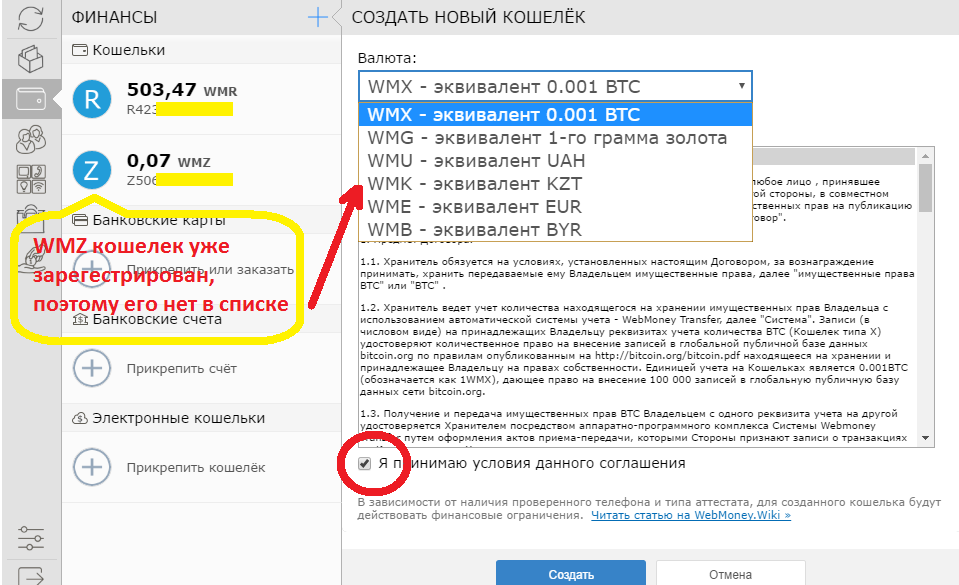 Например, положить на телефон или расплатиться в интернет-магазине. Есть несколько способов перевести свои средства из одной валюты в другую. В следующей статье я вам покажу 2 лучших способа для обмена денег.
Например, положить на телефон или расплатиться в интернет-магазине. Есть несколько способов перевести свои средства из одной валюты в другую. В следующей статье я вам покажу 2 лучших способа для обмена денег.
олучи
А на сегодня, это все. Думаю, что с задачей создания WebMoney кошелька вы справились на «Отлично». Не пропустите следующий выпуск.
С уважением, Любовь Зубарева
Уважаемые читатели! Если вам понравилась статья, нажмите на любую из кнопок социальных сетей. Это лучшее ваше «спасибо» за информацию. Понравилась статья? Поделись с другими!
Как создать учетную запись WebMoney для простых платежей в Интернете
Как создать учетную запись WebMoney для простых платежей в Интернете
WebMoney — одна из лучших платформ онлайн-платежей, которая предлагает лучший и удобный способ оплаты, получения или совершения любая Денежная операция Online. Вот основные шаги для Создать счет WebMoney для начинающих. Внимательно следуйте каждому шагу, указанному для успешной регистрации.
Внимательно следуйте каждому шагу, указанному для успешной регистрации.
Вебмани предлагает услуги, которые позволят вам отслеживать свои средства, привлекать финансирование, разрешать споры и совершать безопасные транзакции в Интернете. Регистрация на WebMoney БЕСПЛАТНА и проста, основные шаги, как это сделать, описаны здесь.
Несмотря на то, что это хорошо для бизнеса, WebMoney предоставляет вам мощные инструменты, которые будут способствовать развитию вашего бизнеса. Станьте частью этого сообщества онлайн-платежей сегодня и будьте счастливы, что у вас есть лучший, безопасный, бесплатный и быстрый способ оплаты для всех ваших транзакций.
Содержание
Типы счетов WebMoney- Личный счет – Подходит для личного использования (см. характеристики ниже)
- Бизнес-аккаунт — подходит для продавцов и розничных продавцов, веб-сайтов, обменных пунктов, банков, дилеров и платежных систем, разработчиков, капитала.

- Пополнение
- Оплата
- Вывод
- Получить кредит
- Сбор средств
- Прием платежей
- Платежи
- Управление бюджетом
- Управление работой
- Безопасная транзакция
ЧИТАЙТЕ ТАКЖЕ: Пошаговое руководство по созданию учетной записи Skrill для онлайн-платежей
Следуйте инструкциям ниже, чтобы легко создать учетную запись.
- Перейти на www.wmtransfer.com
- Нажмите «Зарегистрироваться»
- Введите номер мобильного телефона в международном формате
- Введите вашу личную информацию
- Вы получите SMS-код, который необходимо будет ввести на следующем шаге для подтверждения номера телефона.

- Затем установите пароль
- Вы получите электронное письмо с кодом подтверждения на свой учетная запись электронной почты . Введите код на странице или нажмите на ссылку в письме.
Выполнив описанные выше шаги, Вы будете успешно зарегистрированы в системе WebMoney.
Шаги входа в WebMoney- На официальной странице WebMoney нажмите Войти
- Введите e-mail, WMID или номер телефона
- Введите свой пароль
- Введите номер с картинки
- Нажмите ВВОД для доступа к вашей учетной записи
- В качестве альтернативы, Вы можете щелкнуть любой значок социальной сети на странице, чтобы войти через нее.
Войдя в систему, вы сможете легко выполнять различные онлайн-транзакции.
WebMoney Mobile Скачать Удобно совершать операции по WebMoney при загрузке мобильного приложения.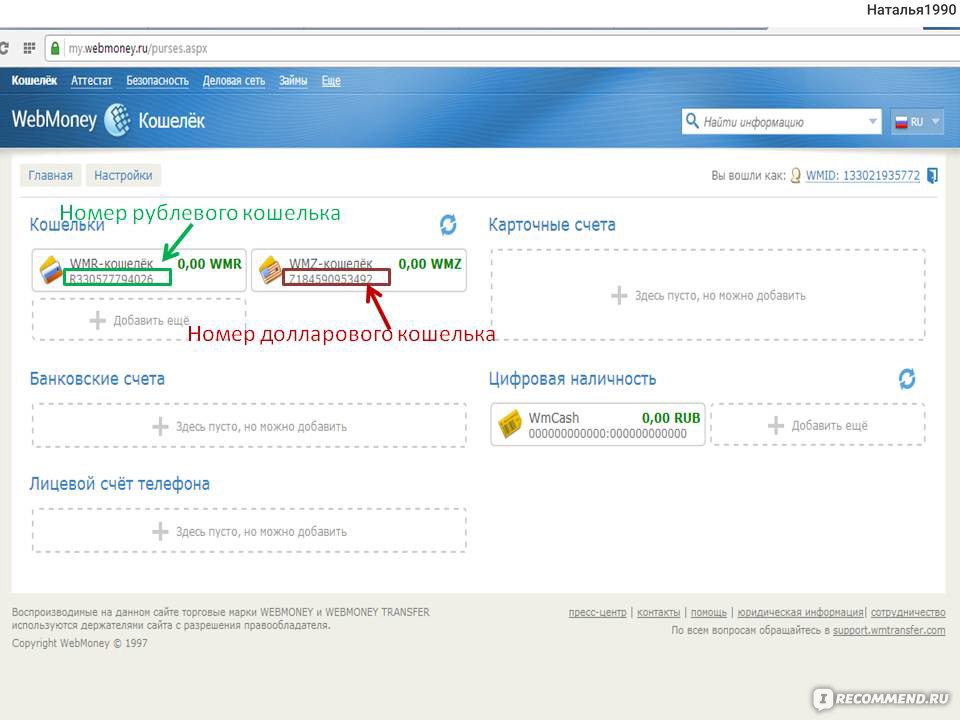 Чтобы скачать, пожалуйста, посетите свой мобильный магазин [магазин Google Play или App Store]. Вы также можете скачать, посетив веб-сайт WebMoney по адресу www.webmoney.com
Чтобы скачать, пожалуйста, посетите свой мобильный магазин [магазин Google Play или App Store]. Вы также можете скачать, посетив веб-сайт WebMoney по адресу www.webmoney.com
Между тем, если у вас есть какие-либо вопросы о том, как создать учетную запись WebMoney, не стесняйтесь использовать поле для комментариев ниже.
О
WebMoney Processing — это решение для сбора средств. Он был разработан для торговцев кто ищет выбор способов оплаты. Он предоставляет пользователям единую автоматизированное решение для бэк-офиса, которое, помимо других полезных функций управления, включает в себя регистрацию всех транзакций.
WebMoney обязуется действовать от вашего имени для обработки платежей от Клиентов, проводимых через различные местные способы оплаты и перевести собранные средства на ваш банковский счет.
Мы осуществляем расчеты в национальных валютах стран, где у нас есть
местное присутствие, а также в долларах США или евро для глобальных/международных компаний.
Тарифы зависят от оборота и являются предметом переговоров.
Информация о Продавцах, зарегистрированных в нашей Процессинговой службе, публикуется в нашем каталоге Megastock, в котором перечислены все торговцы, принимающие WebMoney в качестве оплаты за свои товары или услуги. Каталог к нему ежедневно обращаются тысячи наших клиентов. Мы также открыты для участия в совместных рекламных кампаниях и кобрендинговой рекламе.
- Представителям коммерсантов предлагается подать свои анкеты здесь. Регистрация включает в себя следующие шаги:
- Выберите валюту для платежей. На каждый объект должно быть заключено отдельное соглашение. валюта.
- Загрузите отсканированные копии необходимых документов (например, свидетельство о регистрации, подтверждение адреса, доверенности и т. д.) и всю другую необходимую информацию о компания.
- Укажите реквизиты банковского счета, на который будут зачислены средства.

- Укажите торговое наименование компании, URL-адрес веб-сайта, описание услуг отображаемые или предлагаемые продукты, ключевые слова, которые будут использоваться для поиска вашего веб-сайта, и выберите категорию товаров/услуг, к которой относится ваш сайт.
- Заполните контактные данные лица (лиц), которые будут иметь доступ к Продавцу Личный кабинет: ФИО, номер телефона, электронная почта (обратите внимание, что эта электронная почта будет использоваться для входа в Личный кабинет продавца).
- После получения вашей заявки команда WebMoney обработает ее, подготовит договоры и другие документы для подписания, и свяжемся с вами как можно скорее.
- После получения отсканированной копии договора, подписанного Продавцом, мы
создать кошелек (кошельки), который будет использоваться для приема платежей от пользователей WebMoney.

